Benutzer, die ein neues Betriebssystem installiert oder ihre Systeme neu installiert haben, sind möglicherweise bei der Arbeit an verschiedenen Outlook-Versionen wie Outlook 2019, 2016, 2013, 2010 und früheren Versionen auf bestimmte Fehler gestoßen. Beim ersten Öffnen der Outlook-App auf ihren neuen Betriebssystemen haben Benutzer möglicherweise die folgende Fehlermeldung erhalten:
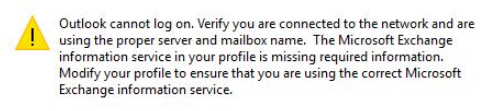
Vor der Angabe Ihrer E-Mail-Daten, wenn Sie sich nicht bei Ihrem Konto anmelden oder keine E-Mails senden können. Dann ist der folgende Artikel genau das Richtige für Sie. Hier erfahren Sie Schritt für Schritt, wie Sie diesen Outlook-Fehler in Windows 10 beheben können.
Outlook kann sich nicht Anmelden - Lösungen
- Überprüfen Sie die Netzwerkverbindungen in Ihrem Windows 10-PC
- Reparieren Sie Ihre Outlook-E-Mail-Verbindung, indem Sie Ihr Profil reparieren
- Starten Sie den PC im abgesicherten Modus und führen Sie Outlook aus
- Erstellen Sie ein Outlook-Profil
Warum kann ich mich nicht bei meinem Outlook konto anmelden?
Verschiedene Informationen zu Ihrem Outlook-Konto, z. B. Anmeldeinformationen, werden im Profil des Outlook-Benutzers gespeichert. Wenn Sie sich also nicht bei Ihrem Outlook-Konto anmelden können, besteht die Möglichkeit, dass Ihr Outlook-Profil beschädigt wurde. Sie müssen also Ihr Outlook-Profil reparieren, um Ihr Konto wieder verwenden zu können.
Du kannst nur Outlook kann mich nicht anmelden reparatur Fehler beim Reparieren Ihres beschädigten Outlook-Profils in Windows 10. Die verschiedenen Schritte zum Behandeln eines beschädigten Outlook-Profils werden im Folgenden in diesem Artikel beschrieben.
Schritte zur Behebung des Fehlers "Outlook kann sich nicht Anmelden..." in Windows 10
Es gibt vier beste Methoden, um diesen Fehler in Windows 10 zu beheben. Die Methoden werden im weiteren Verlauf dieses Artikels Schritt für Schritt erläutert. Schauen wir uns die erste Methode an:
Überprüfen sie die netzwerkverbindungen in ihrem Windows 10 pc:
Überprüfen Sie einfach, ob in Windows 10 ein Problem mit Ihrer Netzwerkverbindung vorliegt. Gehen Sie dazu zu Start Menu, Klicken Sie dann auf settings Symbol und wählen Sie die Network and Internet Möglichkeit.
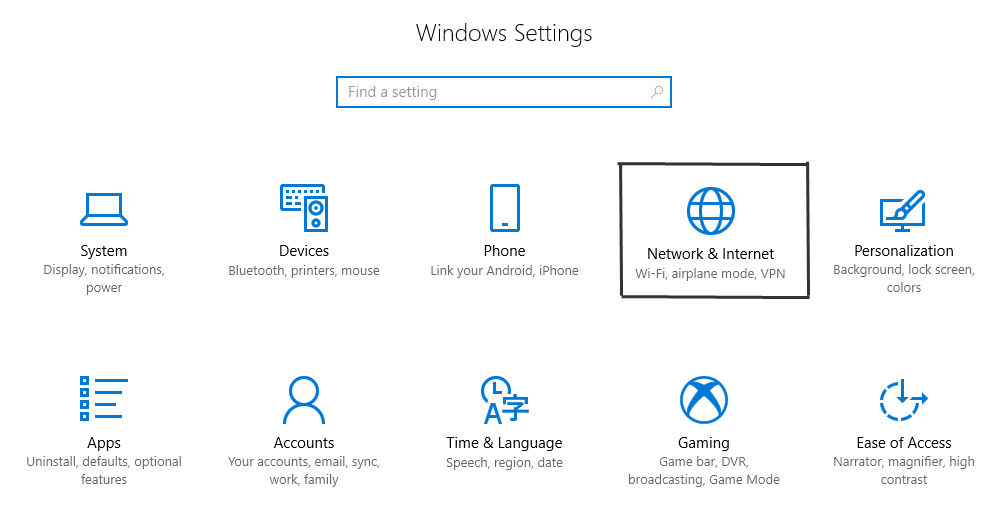
Im Bereich "Netzwerk und Internet" können Sie sehen, ob Sie mit dem Internet verbunden sind oder nicht. Wenn Ihre Verbindung in Ordnung ist, fahren Sie einfach mit der nächsten Methode fort.
Starten sie den pc im abgesicherten modus und führen sie Outlook aus:
Im abgesicherten Modus mit der minimalen Anzahl von Programmen, die ausgeführt werden, können Sie die Ursache des Problems leicht verstehen.
Führen Sie die folgenden Schritte aus, um Ihren Windows 10-PC im abgesicherten Modus zu starten.
Schritt I: Drücken Sie die ‘Shift’ Schaltfläche und klicken Sie auf die restart Möglichkeit. Dann erscheint der folgende Bildschirm: und
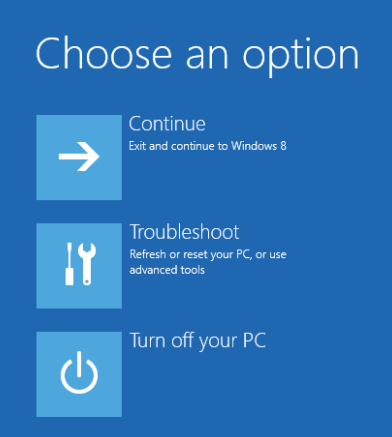
Schritt II: Klicken Sie im obigen Fenster auf ‘Troubleshoot’ Option in der Liste angegeben und dann auf klicken ‘Advanced Options’ und der folgende Bildschirm wird angezeigt:
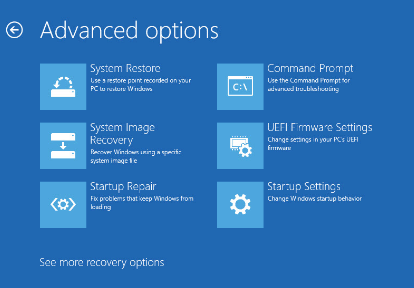
Schritt III: Klicken Sie in der Liste der Optionen auf ‘Startup Settings’ Option im Fenster zur Verfügung gestellt. Die folgende Liste wird angezeigt:
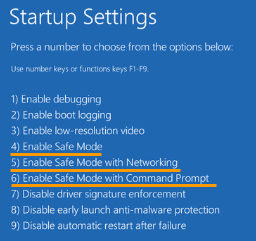
Schritt IV: Drücken Sie die Taste F4, F5 oder F6, um den abgesicherten Modus unter Windows 10 aufzurufen.
Sobald Sie in Windows 10 in den abgesicherten Modus wechseln, während Sie Outlook verwenden, sind die Probleme, die diese Fehler verursachen, leicht zu identifizieren.
Beheben sie das beschädigte Outlook profil um den fehler zu beheben.
Wir müssen die Beschädigung des Outlook-Profils entfernen, um das Profil verwenden und Ihre wichtigen Daten verwalten zu können. Bei dieser Methode beheben wir den Fehler mithilfe der im Tool bereitgestellten Reparaturoption.
Schritt I: Öffnen Sie Outlook 2016 in Windows und gehen Sie zu File Menü und dann auswählen Account Settings wie in der Abbildung unten gezeigt:
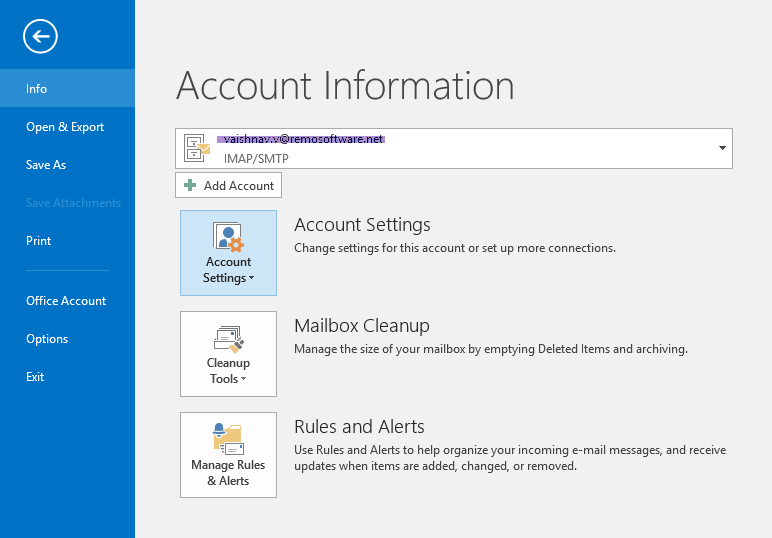
Schritt II: Im Fenster Kontoeinstellungen sehen Sie den Abschnitt E-Mail. Wählen Sie von dort aus das aktuelle Profil aus und klicken Sie im Fenster auf die Option Reparieren (siehe Abbildung).
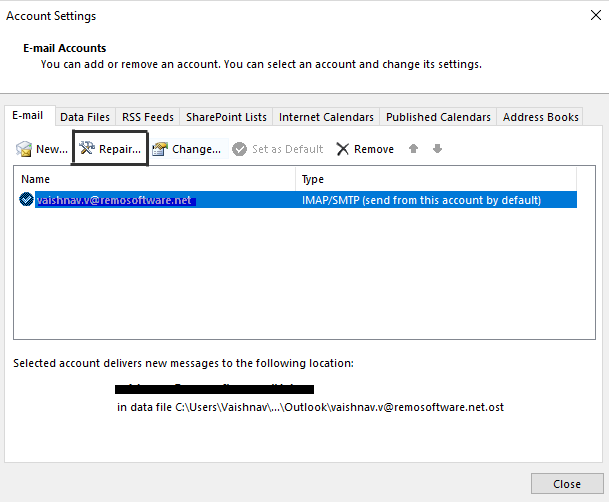
In diesem Fall verwenden wir das Beispiel von Outlook 2016.
Wenn Sie Outlook 2010 oder 2013 verwenden, können Sie die gleichen Schritte ausführen, um das Profil zu reparieren.
Wenn Sie Outlook 2007 verwenden, müssen Sie zu gehen
Tools > Account Settings > Email > Repair.
Nach Abschluss des Reparaturvorgangs müssen Sie Ihren PC neu starten, damit die Änderungen wirksam werden.
Stellen Sie sicher, dass Outlook diese Fehler nicht mehr anzeigt, sobald Sie sich bei Ihrem Computer anmelden. Wenn in Outlook weiterhin Fehler angezeigt werden, fahren Sie mit der nächsten Methode fort.
Outlook konto verwalten
Wenn keiner der oben genannten Schritte Ihr Problem behoben hat, wird empfohlen, ein neues Outlook-Konto zu erstellen, damit Sie Ihre E-Mails und andere Daten verwalten können.
Führen Sie die folgenden Schritte aus, um ein neues Outlook-Profil zu erstellen:
- Gehe zu Control Panel.
- Suchen nach Mail und klicken Sie auf Mail Möglichkeit.
- Nach Auswahl der Mail Option wird das folgende Fenster angezeigt. Von hier aus wählen Sie die ‘Show Profiles…’Option, in der Abbildung hervorgehoben.
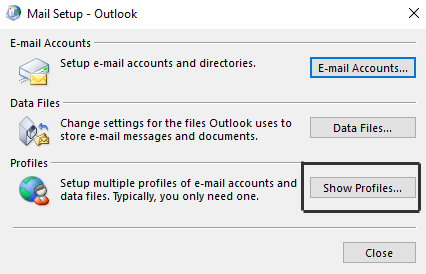
- Nach dem Klicken auf ‘Show profiles’, Das folgende Fenster wird angezeigt. Klicken Sie im folgenden Fenster auf ‘Add’Option wie in der Abbildung gezeigt.
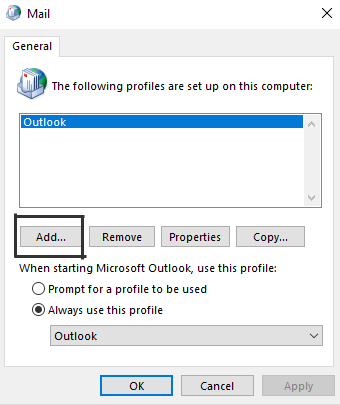
- Hier können Sie die Option zum Entfernen verwenden, um das vorhandene Konto zu entfernen, oder die Option verwenden ‘Add’ Option zum Hinzufügen eines neuen Kontos.
- Geben Sie im folgenden Fenster den Namen, die E-Mail-Adresse und das Kennwort ein, um Ihr neues Outlook-Konto wie in der folgenden Abbildung dargestellt zu erstellen.
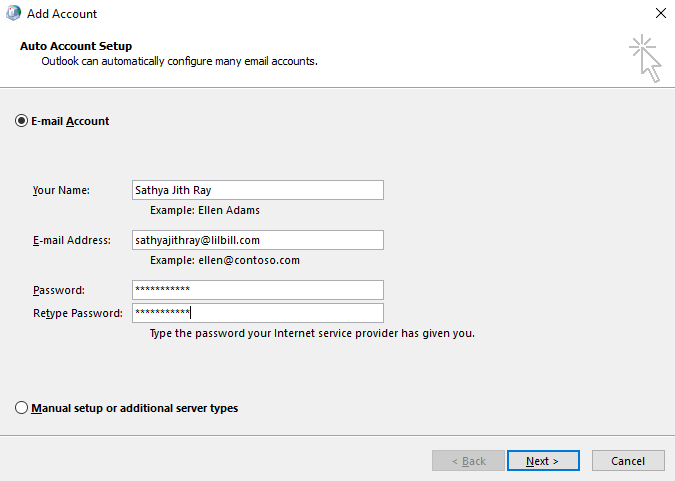
Da das beschädigte Profil nicht mehr verwendet wird, wird Outlook ohne Fehler gestartet.
Sie können leicht Outlook kann mich nicht anmelden reparieren Fehler leicht mit den obigen Schritten.
Auch wenn die oben genannten Lösungen für Sie nicht funktioniert haben, ist das wahrscheinliche Problem eine Beschädigung der PST-Datei. In solchen Szenarien benötigen Sie ein zuverlässiges PST-Reparaturdienstprogramm, um das Problem mit der Outlook-Anmeldung zu beheben.
Reparieren Sie Beschädigtes Outlook PST mit Remo Reparieren Outlook Software:
Remo reparatur PST ist eine dieser vertrauenswürdigsten und zuverlässigsten Software, die das beschädigte Outlook-Profil repariert und die beschädigte PST-Datei in drei einfach auszuführenden Schritten wiederherstellt. Die Testversion der Software steht zum kostenlosen Download zur Verfügung, die beschädigte PST-Dateien repariert, eine kostenlose Vorschau der PST-Datei bietet und E-Mails, Kontakte, Termine, Journale, RSS-Feeds und andere Outlook-Attribute vor dem Kauf der lizenzierten Version wiederherstellt.

Fazit
Der Artikel fasst zusammen, wie Sie sich bei einem Outlook-Profil anmelden, auf das aus verschiedenen oben genannten Gründen nicht zugegriffen werden kann, gefolgt von den effektiven Methoden wie kann ich Outlook kann mich nicht anmelden reparieren. Bei weiteren Fragen zum Artikel. Nutzen Sie den Kommentarbereich unten.